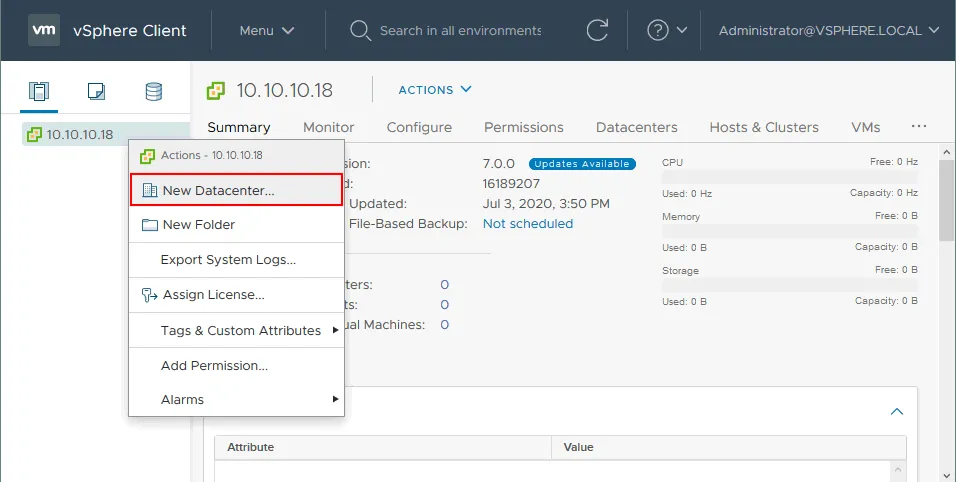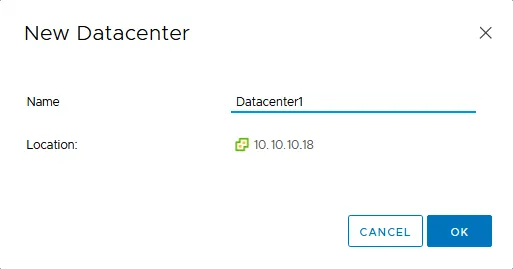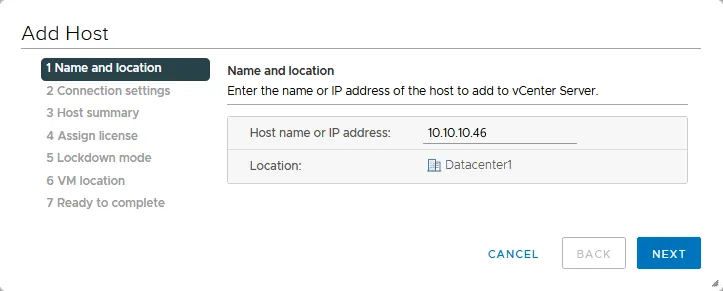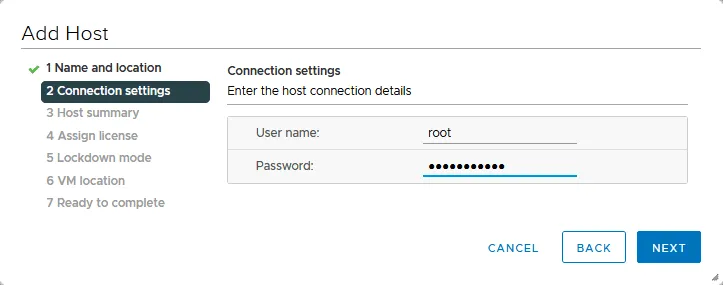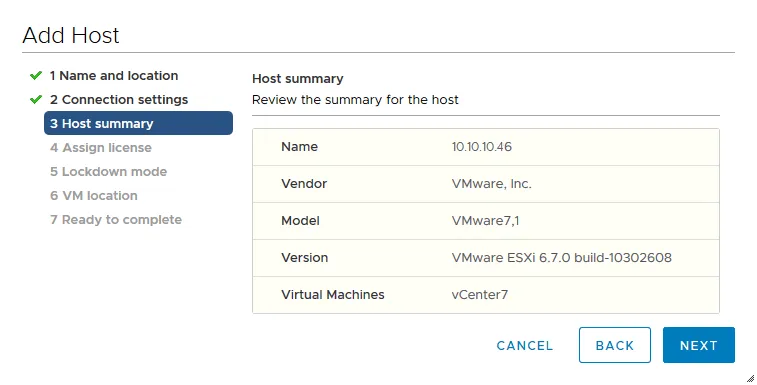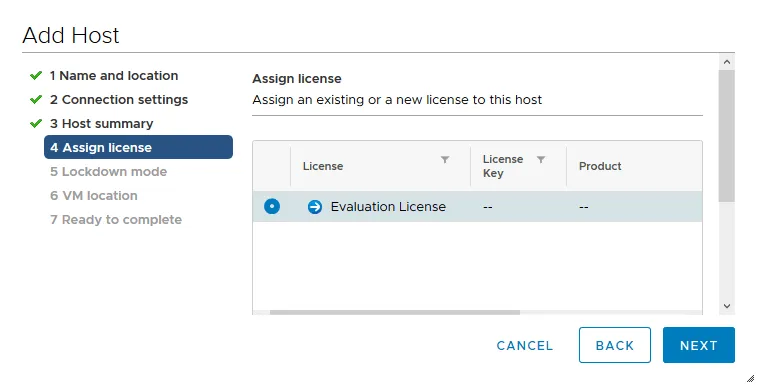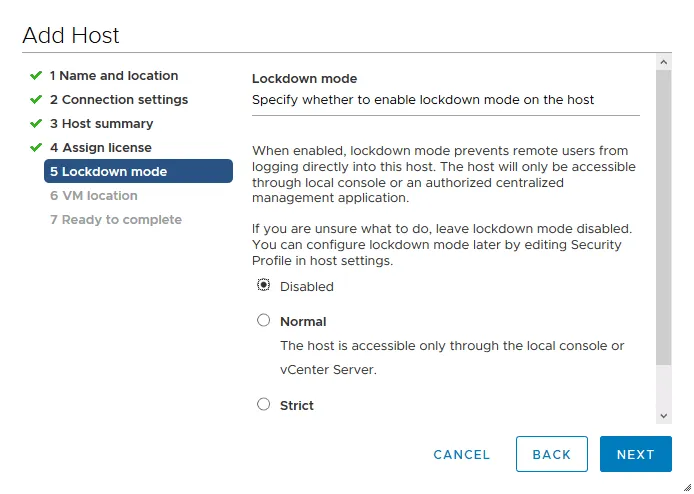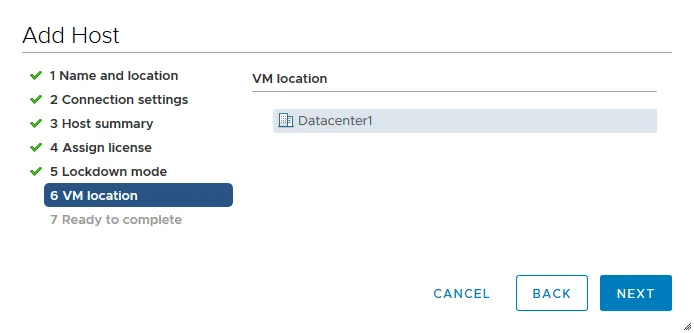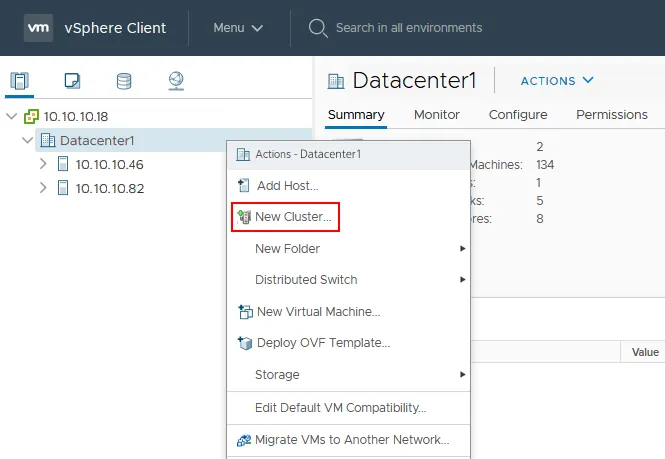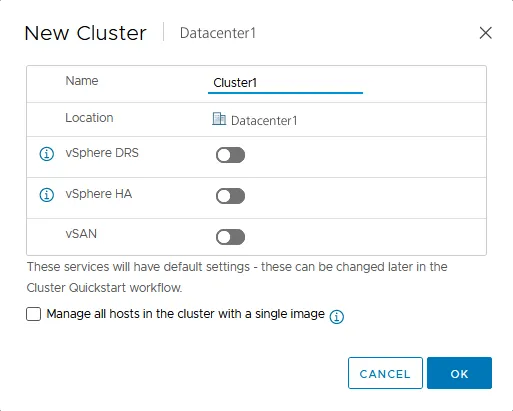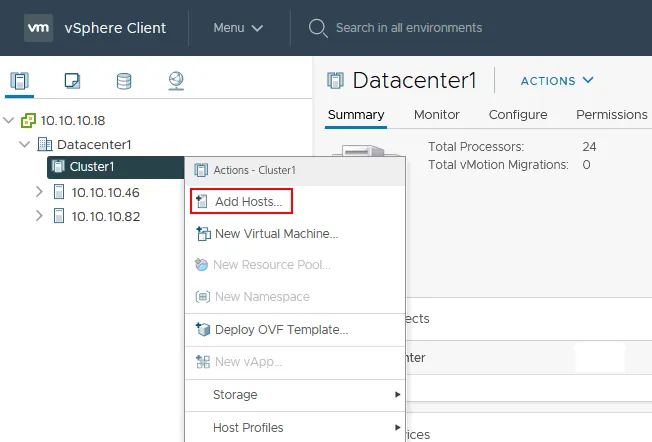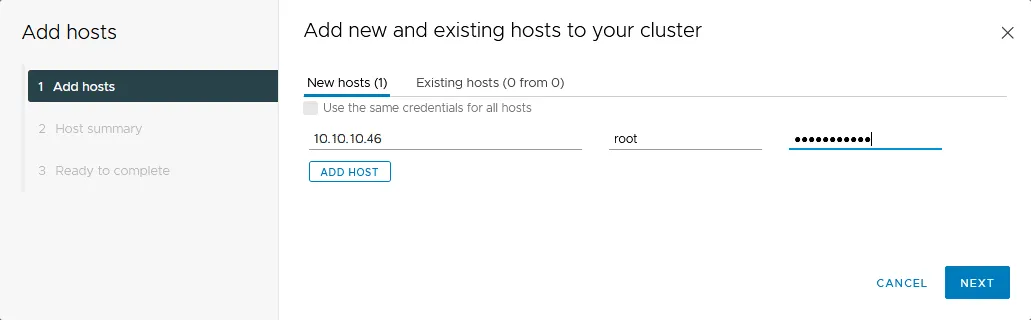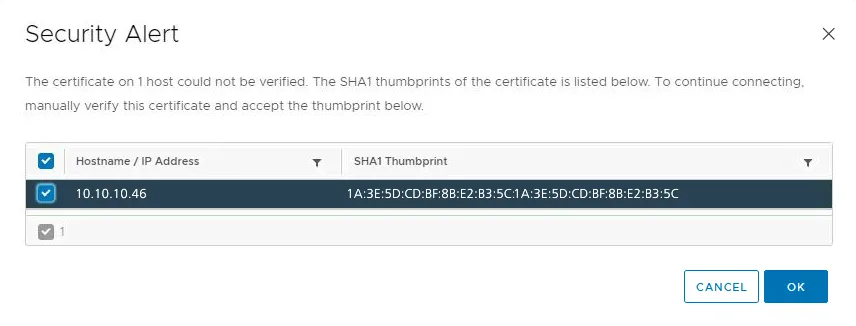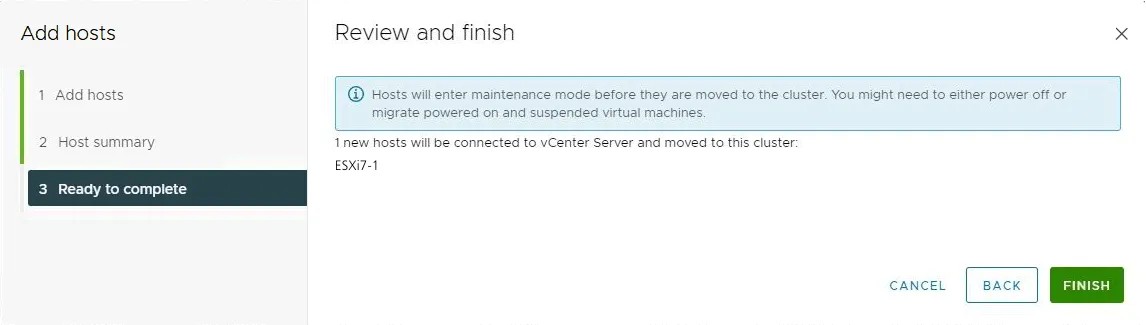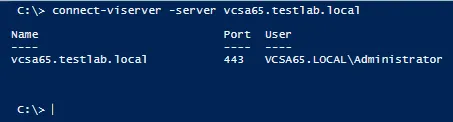blog de test
20358 Dans une configuration de cluster VMware ESXi, plusieurs hôtes ESXi fournissent les ressources de calcul, de mémoire et de réseau à l’ensemble de l’environnement du cluster et protègent les VM hébergées dans le cluster contre les défaillances des serveurs physiques. Pour ce faire, on utilise un serveur VMware vCenter, qui est une condition à remplir pour créer un cluster VMware ESXi. Une fois créé, un cluster vSphere active des fonctionnalités « réservées aux clusters » telles que HA (haute disponibilité) et DRS (planificateur de ressources distribuées). Chacune de ces fonctionnalités contribue à la tolérance du cluster VMware, à la résilience aux pannes ainsi qu’à la distribution des ressources entre les hôtes VMware ESXi. Examinons le processus de création d’un cluster VMware ESXi.
Conditions à remplir pour un cluster VMware
Pour créer un cluster après le déploiement de VMware vCenter, vous avez besoin de :
- un centre de données dans l’inventaire vCenter
- suffisamment autorisations vSphere pour créer un cluster
- vSAN activé avant de créer un cluster vSphere si vous souhaitez utiliser VMware vSAN
Conditions matérielles à remplir pour utiliser les fonctionnalités de clustering d’ESXi :
- Deux hôtes ESXi ou plus avec les mêmes processeurs ou des processeurs de la même famille/génération. Si les processeurs appartiennent à des familles différentes, utiliser le mode EVC pour les clusters.
- Stockage partagé pour stocker les données des VM qui peuvent s’exécuter sur n’importe lequel des hôtes du cluster vSphere.
- Réseaux dédiés à haut débit et à faible latence pour la gestion du cluster, la migration des VM (vMotion), l’accès au stockage, l’envoi de heartbeats, le trafic de journalisation de la tolérance aux pannes (si vous prévoyez d’utiliser la tolérance aux pannes dans le cluster vSphere).
Création d’un centre de données pour le cluster VMware ESXi
Examinons les étapes de la création d’un cluster une fois que nous nous sommes connectés à l’interface Web de notre serveur vCenter dans VMware vSphere Client.
- Cliquez avec le bouton droit de la souris sur votre serveur vCenter dans l’interface Web et choisissez New Datacenter. L’objet datacenter contient tous les différents types d’objets nécessaires pour effectuer des travaux dans l’infrastructure virtuelle : hôtes, VMs, réseaux, magasins Netzwerk, etc.
- À partir de là, nous attribuons un nom de centre de données, par exemple Datacenter1. Cliquez sur OK pour enregistrer les paramètres.
Adding ESXi Hosts to the Datacenter
Vous disposez de 2 approches pour configurer l’inventaire vCenter et créer un cluster ESXi :
- Ajouter des hôtes ESXi au centre de données, créer un cluster et ajouter au cluster les hôtes ESXi qui se trouvent déjà dans le centre de données.<> <>/Créer un nouveau cluster dans le centre de données et ajouter des hôtes ESXi au cluster (directement).
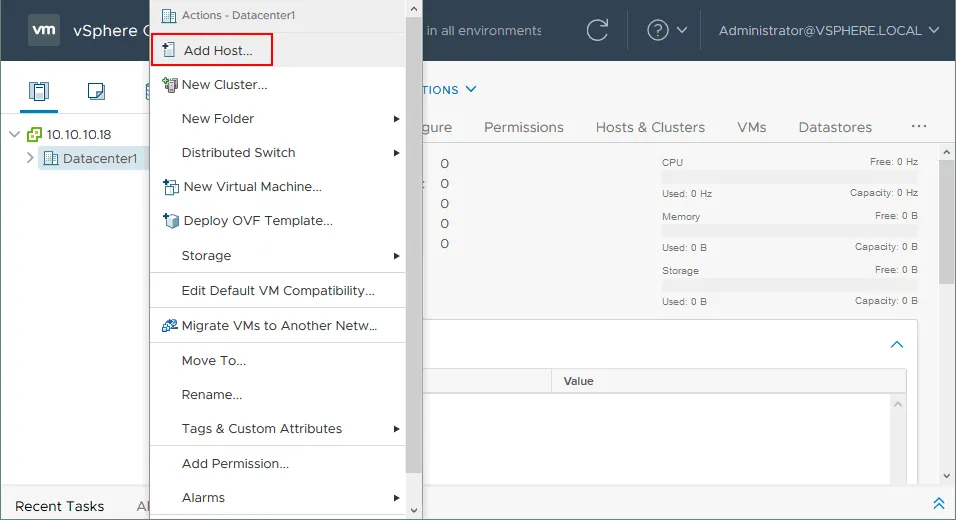 L’assistant Add Host est lancé avec 7 étapes obligatoires.
L’assistant Add Host est lancé avec 7 étapes obligatoires.
- Nom et emplacement. Saisissez l’adresse IP d’un hôte ESXi que vous souhaitez ajouter au centre de données sélectionné. Cliquez sur Suivant à chaque étape pour continuer.
- Paramètres de connexion. Saisissez les identifiants administratifs de l’hôte ESXi que vous ajoutez.
- Host summary. L’écran Host summary nous montre les VMs présentes sur l’hôte, le cas échéant. Vous pouvez également voir d’autres informations sur l’hôte ESXi.
- Assign license. Nous avons la possibilité de sélectionner la licence que nous voulons utiliser sur l’hôte. Vous pouvez en savoir plus Octroi de licences VMware vSphere. Vous pouvez simplement choisir la licence d’évaluation pour continuer avec la licence d’essai, qui est valable 60 jours. Notez que il y a des limitations dans ESXi gratuit, et vous ne pouvez pas utiliser la version gratuite pour construire un cluster ESXi.
- Lockdown mode. Le mode verrouillage empêche les utilisateurs distants de se connecter directement à l’hôte. Plus d’options sont disponibles pour une posture plus sécurité avec les hôtes ESXi. Elle peut également être activée ultérieurement. Nous n’activons pas le mode verrouillage dans notre tutoriel sur la configuration du clustering ESXi.
- VM location. Sélectionner l’emplacement VM. Comme nous n’avons qu’un seul centre de données, celui-ci est sélectionné par défaut.
- Prêt à terminer. Enfin, nous sommes prêts à ajouter l’hôte au centre de données. Nous continuerons ce processus pour tous les hôtes que nous souhaitons joindre au cluster vSphere. Cliquez sur Finish.
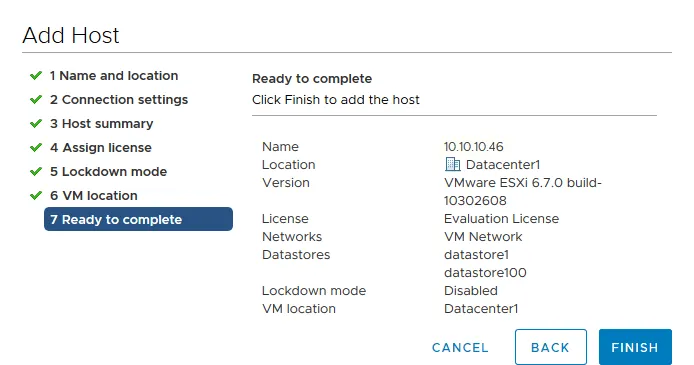 Vous pouvez voir deux hôtes ESXi ajoutés au centre de données dans l’inventaire VMware vCenter dans la capture d’écran ci-dessous.
Vous pouvez voir deux hôtes ESXi ajoutés au centre de données dans l’inventaire VMware vCenter dans la capture d’écran ci-dessous.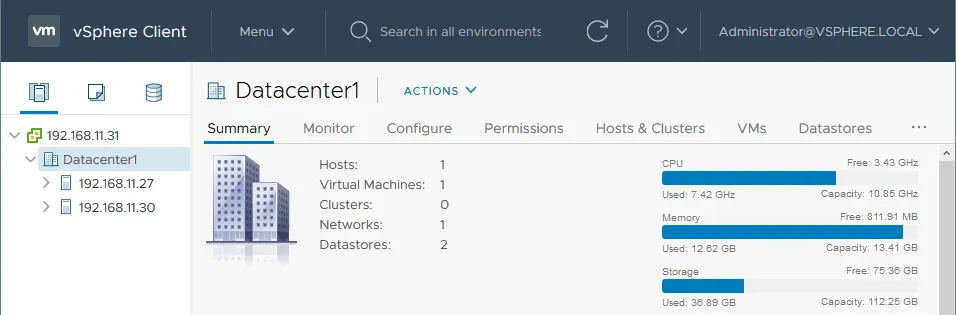
Comment créer un nouveau cluster ESXi
Une fois le centre de données créé et les hôtes ESXi ajoutés, vous pouvez choisir de créer un nouveau cluster vSphere.
- Cliquez avec le bouton droit de la souris sur le centre de données et cliquez sur New Cluster.
- Nous attribuons un nom de cluster, par exemple, Cluster1. Cliquez sur OK. Plus tard, vous pourrez modifier les options de la grappe que vous voyez sur cet écran.
- À partir du moment où l’objet cluster est ajouté, nous pouvons ajouter des hôtes ESXi à l’objet cluster. Cliquez avec le bouton droit de la souris sur le nom du cluster dans VMware vSphere Client et cliquez sur Add Hosts dans le menu qui s’ouvre. Une fois que nous avons ajouté un hôte à la grappe, les ressources de l’hôte font partie des ressources de la grappe. Le cluster gère les ressources de tous les hôtes.
- L’assistant Add Host s’ouvre. Nous devons entrer le Nom ou l’adresse IP de l’hôte à ajouter au cluster. Fournir les identifiants de connexion pour accéder à l’hôte.
- Il se peut que vous receviez une alerte de certificat. Cliquez simplement sur Yes pour continuer à vous connecter. Il s’agit d’un avertissement courant avec les certificats auto-signés présents sur les hôtes par défaut. Nous pouvons ignorer cet avertissement en toute sécurité.
- Vérifiez vos paramètres à l’étape Ready to complete et cliquez sur Finish pour ajouter l’hôte ESXi à votre cluster ESXi.
- Comme vous pouvez le voir maintenant, nous avons un centre de données et un cluster, et nos deux hôtes ESXi joints au cluster vSphere.
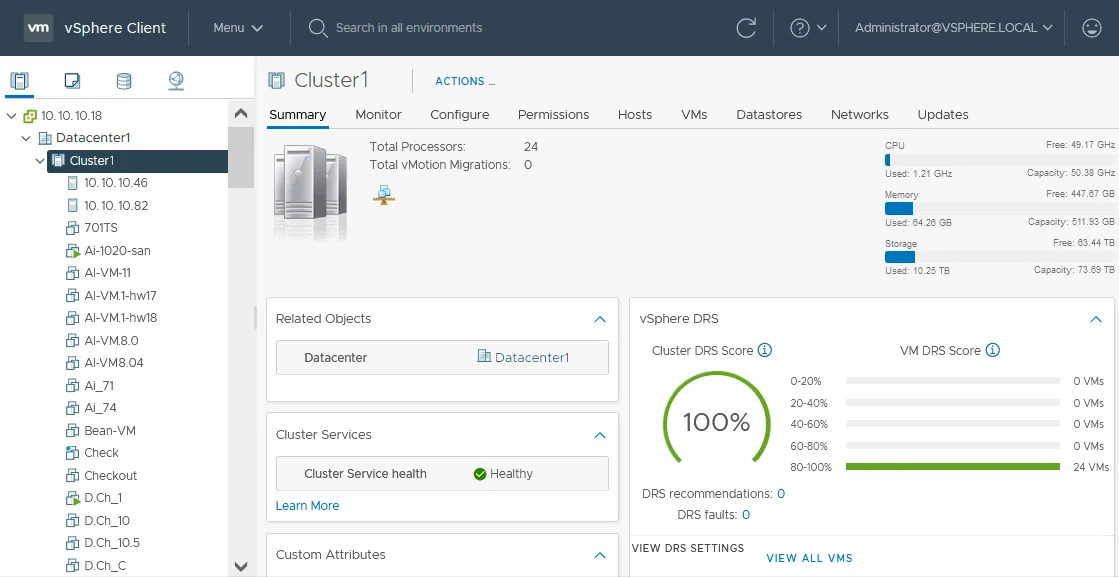 Vous pouvez maintenant configurer la haute disponibilité (HA) et configurer le planificateur de ressources distribuées (DRS) dans votre cluster vSphere. Après avoir configuré HA, vous pouvez configurer la tolérance aux pannes (notez que la tolérance aux pannes diffère de HA).
Vous pouvez maintenant configurer la haute disponibilité (HA) et configurer le planificateur de ressources distribuées (DRS) dans votre cluster vSphere. Après avoir configuré HA, vous pouvez configurer la tolérance aux pannes (notez que la tolérance aux pannes diffère de HA).
Conclusion
Pour exploiter le véritable potentiel d’un environnement d’hyperviseur VMware ESXi, il est essentiel d’utiliser les fonctionnalités du cluster VMware vSphere. Planifier VMware ESXi dans une configuration de cluster avec VMware vCenter Server vous permet d’utiliser les technologies VMware vSphere de centre de données d’entreprise, notamment HA (haute disponibilité) et DRS (planificateur de ressources distribuées). Ces deux technologies contribuent à la tolérance du cluster VMware vSphere, en résistant aux pannes et en répartissant les ressources entre les hôtes VMware ESXi. Dans une configuration VMware ESXi autonome, cela n’est pas possible. Même si vous exécutez des VMs dans un cluster VMware ESXi, n’oubliez pas de sauvegarder vos VMs afin de réduire la probabilité de perte de données et de temps d’arrêt.